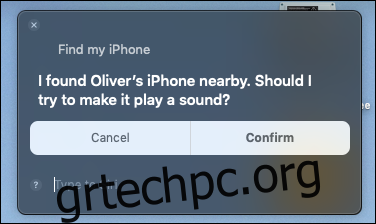Η εσφαλμένη τοποθέτηση ενός iPhone, iPad ή Apple Watch μπορεί να είναι εξοργιστικό, ειδικά αν είστε βέβαιοι ότι είναι κάπου εδώ, αλλά απλά δεν μπορείτε να το βάλετε στα χέρια σας. Εάν έχετε ενεργό το Find my iPhone/iPad/Apple Watch, ζητήστε από τη Siri να το βρει για εσάς.
Πιθανότατα γνωρίζετε ήδη ότι μπορείτε να βρείτε ένα iPhone, iPad ή Apple Watch χρησιμοποιώντας την εφαρμογή Find my iPhone, αλλά υπάρχει ένας εντελώς πιο δροσερός και χωρίς τριβές τρόπος για να το κάνετε. Ζητώντας από τη Siri να “βρεί το iPhone μου” ή άλλη συσκευή είναι ένας γρήγορος τρόπος για να γίνει ακριβώς αυτό, και η Siri μπορεί ακόμη και να ξεκινήσει ένα ping στη συσκευή που λείπει, διευκολύνοντάς την να την βρείτε.
Τα πράγματα γίνονται ακόμα καλύτερα αν διαθέτετε επίσης ένα HomePod, επειδή μπορείτε να του ζητήσετε να κάνει τα πάντα όπως θα κάνατε με οποιαδήποτε άλλη συσκευή Siri-toting. Υπάρχει κάτι μαγικό στο να φωνάζεις σε ένα HomePod και να κάνεις το iPhone σου να κάνει ping σαν τρελό πίσω από το μαξιλάρι του καναπέ.
Πώς να βρείτε ένα χαμένο iPhone, iPad ή Apple Watch με το Siri
Για να λειτουργήσει οποιοδήποτε από αυτά, θα πρέπει να έχετε ενεργοποιήσει το Find my iPhone/iPad/Apple Watch κατά τη διάρκεια της εγκατάστασης. Υποθέτοντας ότι το κάνατε, δείτε πώς μπορείτε να βρείτε οποιαδήποτε από αυτές τις συσκευές χρησιμοποιώντας τη φωνή σας, χάρη στο Siri.
Για να κάνετε την μπάλα να κυλήσει, επικαλέστε το Siri με τον τρόπο που θα κάνατε συνήθως και, στη συνέχεια, ζητήστε του να “Βρείτε το x μου” και να αντικαταστήσετε το x με τη συσκευή για την οποία αναζητάτε.
“Βρείτε το iPhone μου.”
«Βρες το iPad μου».
«Βρες το Apple Watch μου».
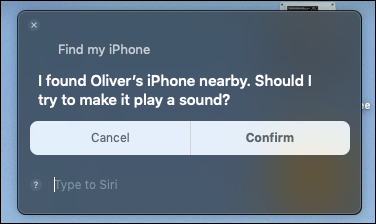
Εάν έχετε πολλές συσκευές, όπως δύο iPad για παράδειγμα, το Siri θα σας ζητήσει να επιβεβαιώσετε ποια θέλετε να εντοπίσετε. Εάν έχετε πολλά μέλη της οικογένειας, μπορείτε ακόμη και να ζητήσετε από τη Siri να βρει τη συσκευή τους. Απλώς προσθέστε το όνομά τους στο αίτημα. Το “Find Rachel’s iPhone” θα κάνει τη Siri να κάνει ακριβώς αυτό.
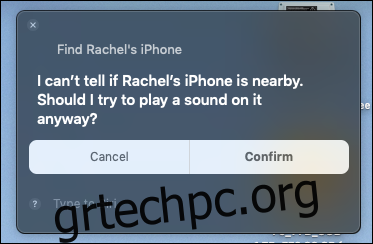
Μόλις το Siri εντοπίσει τη συσκευή που θέλετε να εντοπίσετε, θα σας ζητήσει να παίξετε έναν ήχο από αυτήν. Απαντήστε με ένα «Ναι» για να ξεκινήσει το ping.
Μόλις ξεκινήσει το ping, η συσκευή σας θα αρχίσει να βγάζει ήχο. Αυτό θα συνεχιστεί μέχρι να ακυρωθεί στην ίδια τη συσκευή ή να λήξει τελικά το χρονικό όριο.
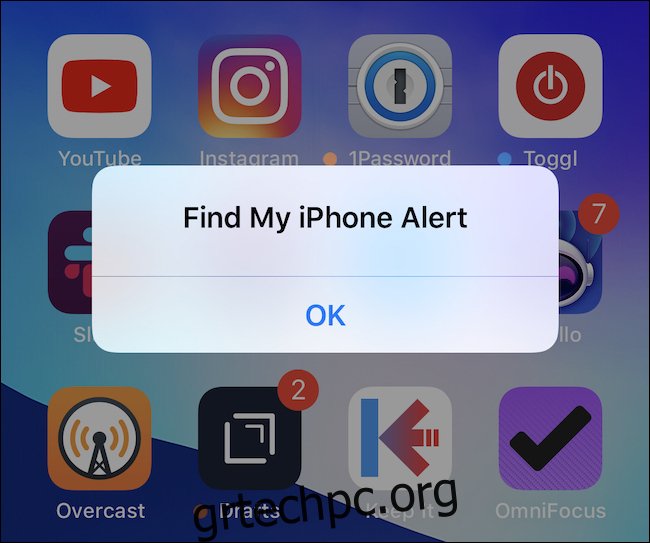
Φυσικά, εάν είστε βέβαιοι ότι η χαμένη σας συσκευή βρίσκεται κάπου κοντά και έχετε ρυθμίσει τη Siri να ανταποκρίνεται σε μια φωνητική εντολή, μπορείτε επίσης να δοκιμάσετε να της μιλήσετε απευθείας. Απλώς πείτε κάτι σαν “Hey Siri, πες μου ένα αστείο” για να αρχίσει να κάνει θόρυβο.